MFC-8440
Часто задаваемые вопросы и устранение неполадок |
При сканировании с распознаванием текста в "Блокнот" (WordPad) с помощью PaperPort® 8.0SE или 9.0SE или Brother Control Center текст отображается непонятно. Это начало происходить после установки Windows XP Service Pack 2 (SP2). Что делать?
Это проблема возникает из-за того, что Windows XP SP2 не поддерживает тип файла "Блокнот" по умолчанию (.wri) для сканирования в OCR с помощью PaperPort. Для устранения этой проблемы необходимо изменить тип файла по умолчанию. Следуйте инструкциям ниже:
OCR в PaperPort® 8.0SE:
-
Щёлкните в PaperPort® правой кнопкой мыши на иконке "Блокнота" на панели отправки в приложение и нажмите Options... (Параметры).

-
В списке "File type:" (Тип файла) в поле "Send Image Item As" (Отправить изображение как) появится тип файла Windows Write, wri. Нажмите на стрелку справа, чтобы раскрыть список, и выберите другой тип файла, отвечающий вашим требованиям. Рекомендуется выбрать тип файла .rtf.
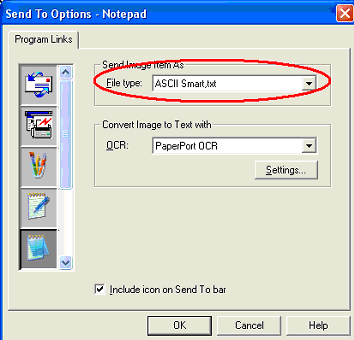
-
Нажмите OK. Теперь тип файла по умолчанию изменён, и сканирование в OCR должно выполняться корректно.
OCR в PaperPort® 9.0SE:
-
Щёлкните в PaperPort® правой кнопкой мыши на иконке "Блокнота" на панели отправки в приложение и нажмите Параметры отправки....

-
В списке "Преобразование в файл следующего типа:" появится тип файла Windows Write, wri. Нажмите на стрелку справа, чтобы раскрыть список, и выберите другой тип файла, отвечающий вашим требованиям. Рекомендуется выбрать тип файла .rtf.
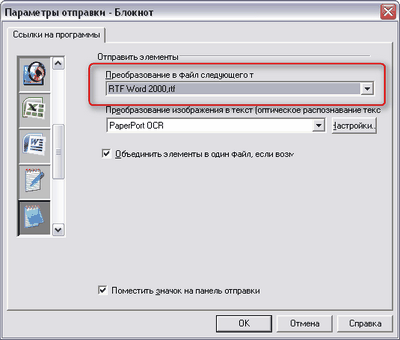
-
Нажмите OK. Теперь тип файла по умолчанию изменён, и сканирование в OCR должно выполняться корректно.
Сканирование в OCR из Brother Control Center:
-
В Brother Control Center нажмите правой кнопкой мыши на иконке приложения OCR (Microsoft WordPad) и выберите Configuration (Конфигурация).
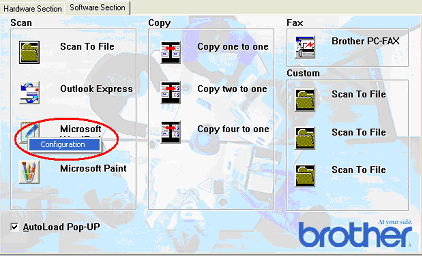
-
Нажмите вкладку SCAN ACTION (Операция сканирования) и убедитесь, что выбрана OCR.
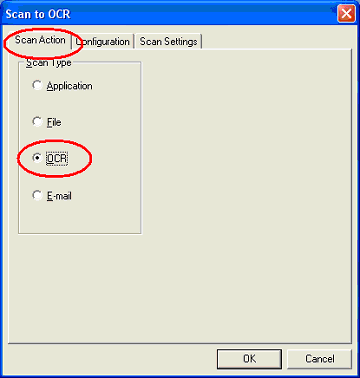
-
Нажмите на вкладку CONFIGURATION (Конфигурация), а затем на кнопку Link Preferences (Настройка).
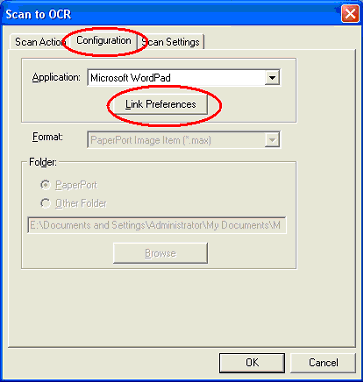
-
В поле "Send Image Item As" (Отправить изображение как) появится тип файла Windows Write, wri. Нажмите на стрелку справа, чтобы раскрыть список, и выберите другой тип файла, отвечающий вашим требованиям. Рекомендуется выбрать тип файла .rtf.
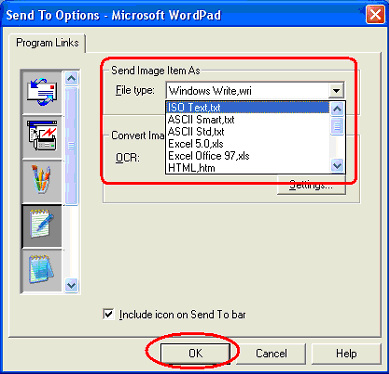
-
Нажмите OK. Теперь тип файла по умолчанию изменён, и сканирование в OCR должно выполняться корректно.
Сканирование в OCR из Brother Control Center 2.0:
-
В Brother Control Center 2.0 нажмите правой кнопкой мыши на OCR и выберите Конфигурация.
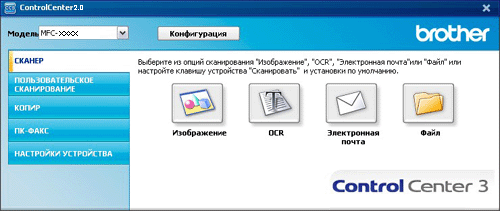
-
Выберите вкладку Программная кнопка. В списке "Тип файла" появится тип файла Windows Write, wri. Нажмите на стрелку справа, чтобы раскрыть список, и выберите другой тип файла, отвечающий вашим требованиям. Рекомендуется выбрать тип файла .rtf.
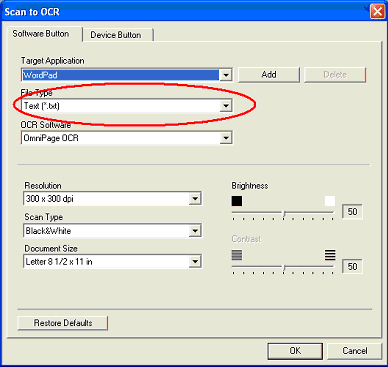
- Нажмите OK. Теперь тип файла по умолчанию изменён, и сканирование в OCR должно выполняться корректно.